Se trascorri la maggior parte della tua giornata a fissare un terminale, è naturale che tu voglia che appaia piacevole. La bellezza è negli occhi di chi guarda e i terminali hanno fatto molta strada dai tempi delle console seriali CRT. Quindi, ci sono buone probabilità che la finestra del tuo terminale software abbia molte opzioni per temare ciò che vedi, comunque tu definisca la bellezza.
Impostazioni
Le applicazioni software terminali più popolari, inclusi GNOME, KDE e Xfce, sono fornite con l'opzione per cambiare il tema del colore. Modificare il tema è facile come regolare le preferenze dell'applicazione. Fedora, RHEL e Ubuntu vengono forniti con GNOME per impostazione predefinita, quindi questo articolo utilizza quel terminale come esempio, ma il processo è simile per Konsole, il terminale Xfce e molti altri.
Innanzitutto, vai al pannello Preferenze o Impostazioni dell'applicazione. Nel terminale GNOME, lo raggiungi tramite il menu dell'applicazione nella parte superiore dello schermo o nell'angolo destro della finestra.
In Preferenze, fai clic sul simbolo più (+) accanto a Profili per creare un nuovo profilo tema. Nel tuo nuovo profilo, fai clic sulla scheda Colori.
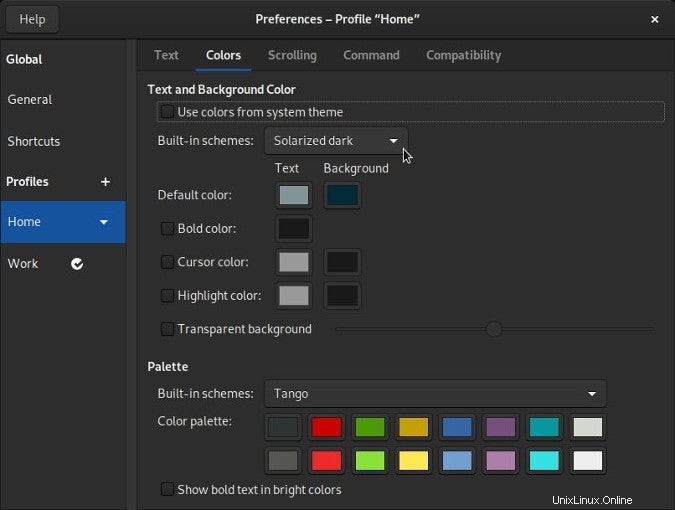
Nella scheda Colori, deseleziona l'opzione Usa colori dal tema del sistema in modo che il resto della finestra diventi attivo. Come punto di partenza, puoi selezionare una combinazione di colori incorporata. Questi includono temi chiari, con sfondi luminosi e testo in primo piano scuro, nonché temi scuri, con sfondi scuri e testo in primo piano chiaro.
I campioni Colore predefinito definiscono sia i colori di primo piano che quelli di sfondo quando nessun'altra impostazione (come le impostazioni del comando dircolors) li sovrascrive. La Palette imposta i colori definiti dal comando dircolors. Questi colori sono usati dal tuo terminale, sotto forma di variabile d'ambiente LS_COLORS, per aggiungere colore all'output del comando ls. Se nessuno di essi ti interessa, modificalo in questa schermata.
Quando sei soddisfatto del tuo tema, chiudi la finestra Preferenze.
Per cambiare il tuo terminale con il tuo nuovo profilo, fai clic sul menu Applicazione e seleziona Profilo. Scegli il tuo nuovo profilo e goditi il tuo tema personalizzato.
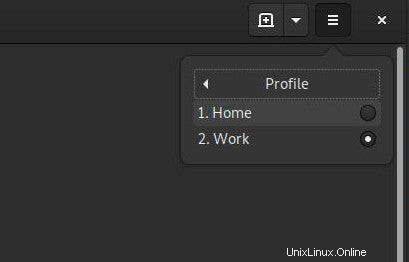
Opzioni di comando
Se il tuo terminale non ha una finestra delle impostazioni di fantasia, potrebbe comunque fornire opzioni per i colori nel tuo comando di avvio. I terminali xterm e rxvt (quello vecchio e la variante abilitata per Unicode, a volte chiamata urxvt o rxvt-unicode) forniscono tali opzioni, quindi puoi ancora tematizzare il tuo emulatore di terminale, anche senza ambienti desktop e grandi framework GUI.
Le due opzioni ovvie sono i colori di primo piano e di sfondo, definiti da -fg e -bg , rispettivamente. L'argomento per ciascuna opzione è il colore nome anziché il suo numero ANSI. Ad esempio:
$ urxvt -bg black -fg green Queste impostazioni impostano il primo piano e lo sfondo predefiniti. Se qualsiasi altra regola regola il colore di un file o di un tipo di dispositivo specifico, vengono utilizzati quei colori. Vedi il comando dircolors per informazioni su come impostarli.
Puoi anche impostare il colore del cursore del testo (non del cursore del mouse) con -cr :
$ urxvt -bg black -fg green -cr teal
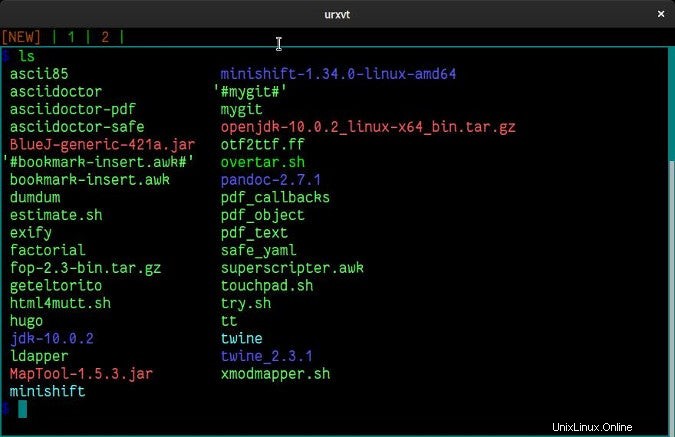
Il tuo emulatore di terminale potrebbe avere più opzioni, come un colore del bordo (-bd in rxvt), il cursore lampeggia (-bc e +bc in urxvt) e persino la trasparenza dello sfondo. Fai riferimento alla pagina man del tuo terminale per scoprire quali fantastiche funzioni sono disponibili.
Per avviare il tuo terminale con la tua scelta di colori, puoi aggiungere le opzioni al comando o al menu che usi per avviare il terminale (come il tuo file di menu Fluxbox, un .desktop file in $HOME/.local/share/applications , o simili). In alternativa, puoi utilizzare lo strumento xrdb per gestire le risorse relative a X (ma non è nell'ambito di questo articolo).
Casa è dove si trova la personalizzazione
Personalizzare la tua macchina Linux non significa che devi imparare a programmare. Puoi e dovresti apportare piccole ma significative modifiche per rendere la tua casa digitale molto più confortevole. E non c'è posto migliore per iniziare che il terminale!